使用您的Ledger Nano S Plus硬件钱包发送和接收ETC
由此收听或观看本期内容:

这篇文章将解释如何使用Ledger Nano S Plus发送和接收ETC。
要了解硬件钱包的获取方式,并在您的计算机上设置它,请参阅我们以下链接中的指南:
“使用Ledger Nano S Plus与以太坊经典”
https://ethereumclassic.org/blog/2024-02-27-using-the-ledger-nano-s-plus-with-ethereum-classic
Ledger硬件和软件组件
Ledger Nano S Plus是一个硬件钱包,因此要使用它,您需要拥有您的Ledger Nano S Plus设备以及我们在上一篇指南中解释的Ledger Live应用程序。
在本教程中,我们将解释如何使用您的Ledger Nano S Plus硬件钱包发送和接收ETC。
我们将展示您的Ledger Nano S Plus上的并行操作,并在适当的时候在您计算机上的Ledger Live应用程序上显示。
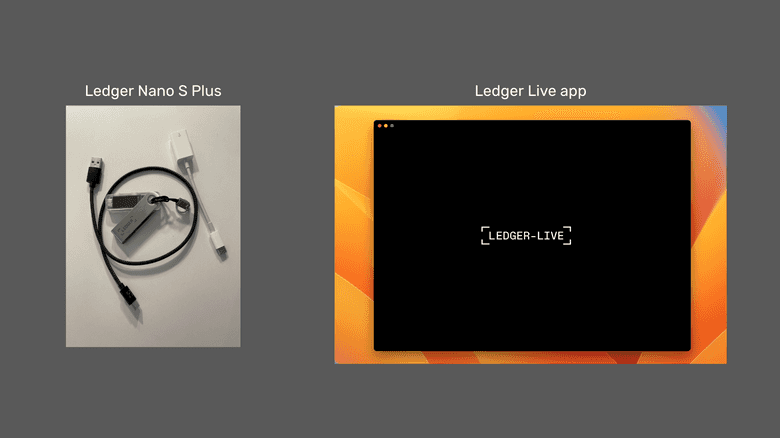
发送ETC
1. 打开Ledger Live应用程序并选择“账户”选项卡
从您的Ledger Nano S Plus硬件钱包发送ETC的第一步是打开计算机上的Ledger Live应用程序,然后单击左侧菜单中的“账户”选项卡。
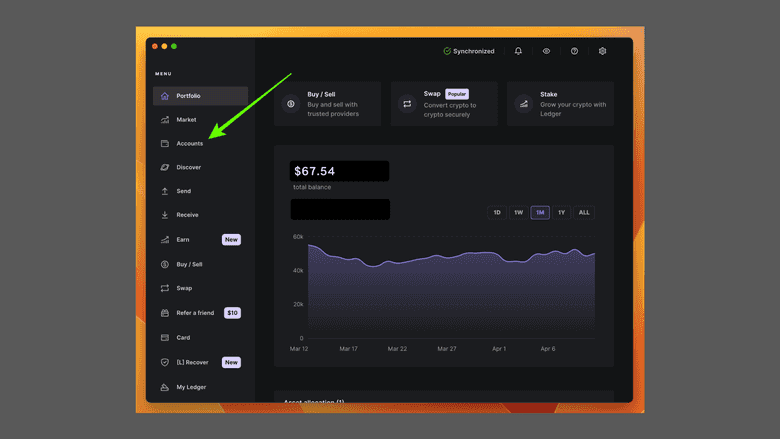
2. 点击您将要发送ETC的账户
在“账户”页面上,选择您希望发送ETC的账户。
在本示例中,我们选择了名称为“以太经典 2”的账户。
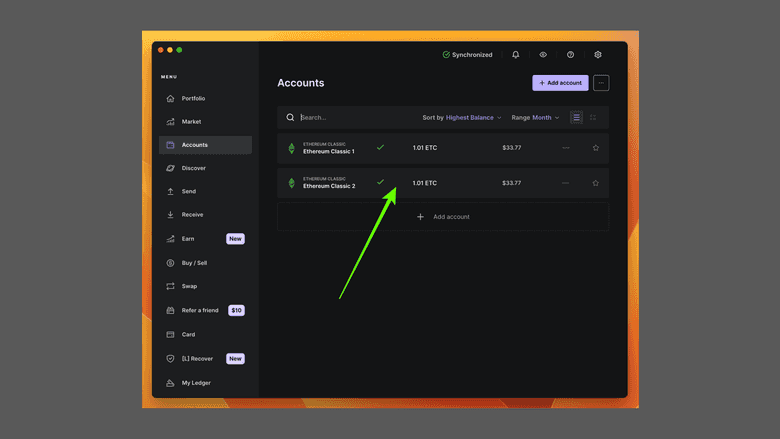
3. 点击“发送”按钮
在下一个屏幕上,您将看到您的账户信息。要从此账户发送ETC,请点击顶部菜单中的“发送”按钮,如图所示。
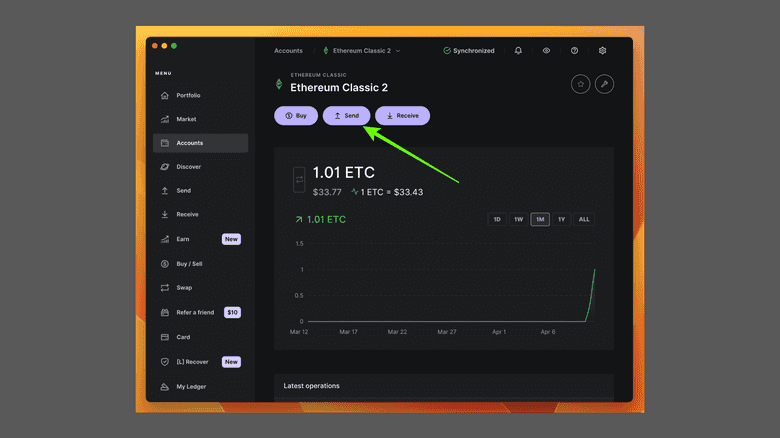
4. 输入您将要发送ETC的地址
在下一个屏幕上,Ledger Live将询问您要发送ETC的地址。在提供的字段中输入地址并按“继续”。

5. 输入要发送的金额
在下一个屏幕上,Ledger Live将询问您要发送的金额。在提供的字段中输入该金额或使用“发送最大”按钮发送地址中的所有ETC。然后,按“继续”。
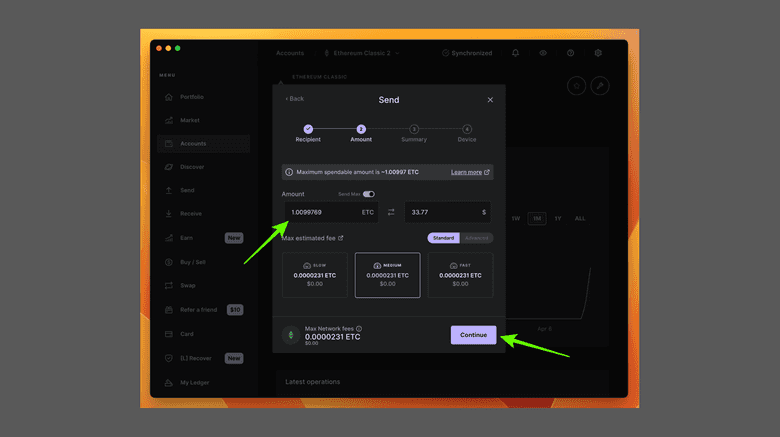
6. 检查交易信息是否正确
在下一个屏幕上,Ledger Live将向您显示交易信息,以便您检查是否正确。如果正确,请按“继续”。
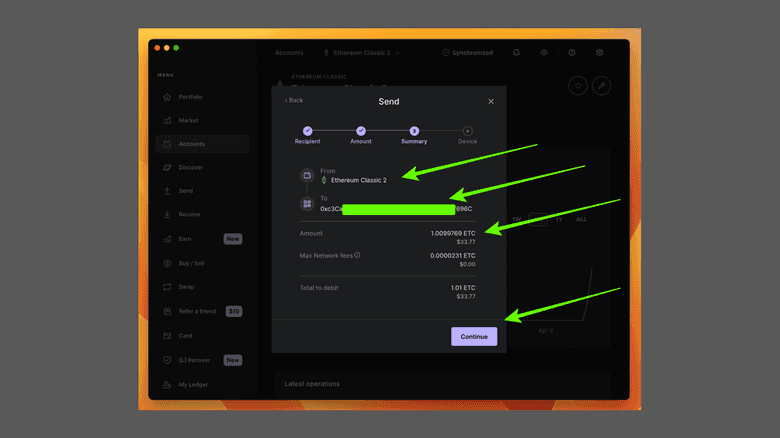
7. 连接并解锁您的Ledger Nano S Plus
现在,Ledger Live将要求您将设备连接到计算机,并使用您为其选择的PIN码解锁设备。继续解锁您的Ledger Nano S Plus。
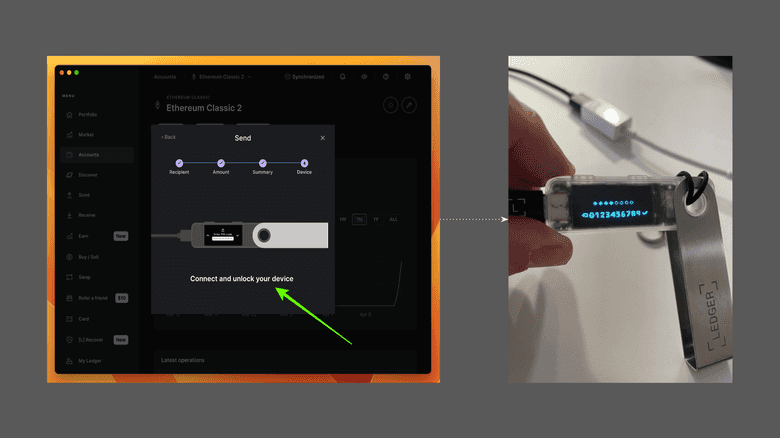
8. 打开ETC应用程序,确认并发送
接下来,在您的Ledger Nano S Plus上,您需要打开ETC应用程序,然后确认交易详细信息,如果一切正确,则在设备顶部的两个按钮上看到“接受”提示时,接受交易。
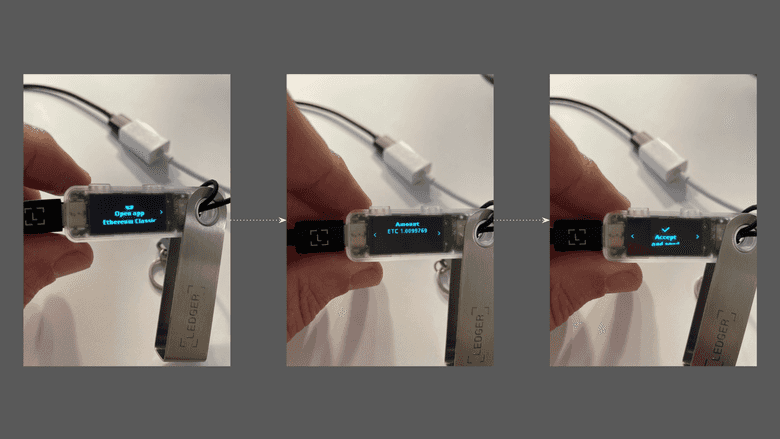
9. 交易已发送!
一旦您在Ledger Nano S Plus上接受了交易,Ledger Live将接收来自您设备的签名交易,并确认已发送。
如果您想查看交易详情和状态,可以点击“查看详情”按钮。
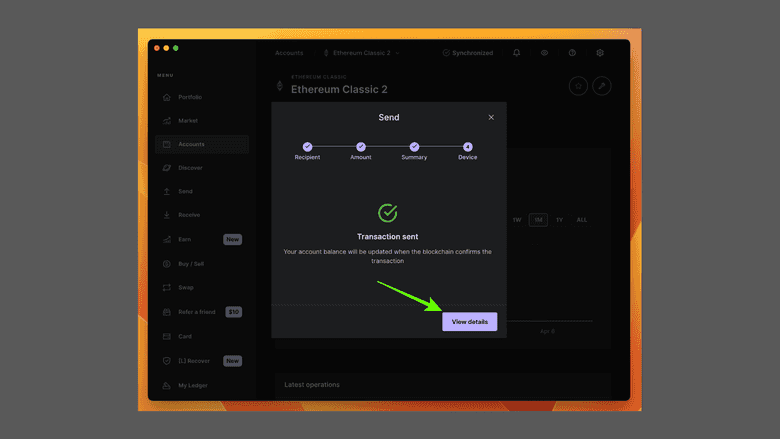
接收ETC
1. 打开Ledger Live应用程序并选择“账户”选项卡
要将ETC接收到您的Ledger Nano S Plus中的某个ETC地址中,您需要打开计算机上的Ledger Live应用程序,并从左侧菜单中选择“账户”选项卡。

2. 点击您将要接收ETC的账户
在下一个屏幕上,您可以选择要接收ETC的账户。对于本指南,我们选择了“以太经典 2”账户。
在下一个屏幕上,点击顶部菜单中的“接收”按钮。
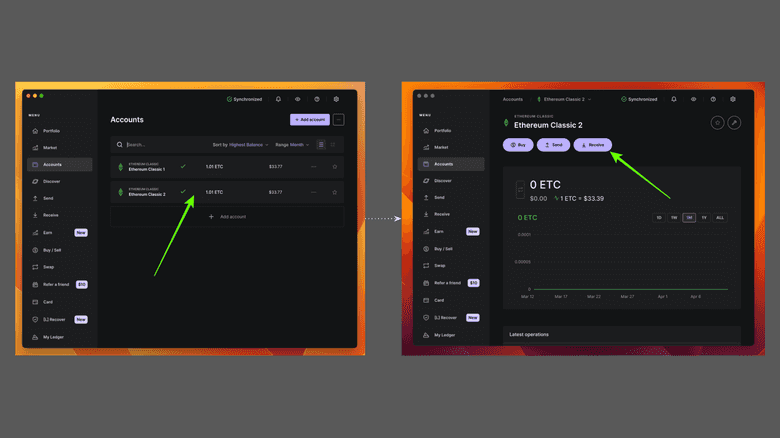
3. 再次选择ETC地址
出于某种原因,在下一个屏幕上,
Ledger Live应用程序将要求您再次选择要接收ETC的账户。
对于本示例,我们再次选择了“以太经典 2”。当您这样做时,然后点击“继续”按钮。
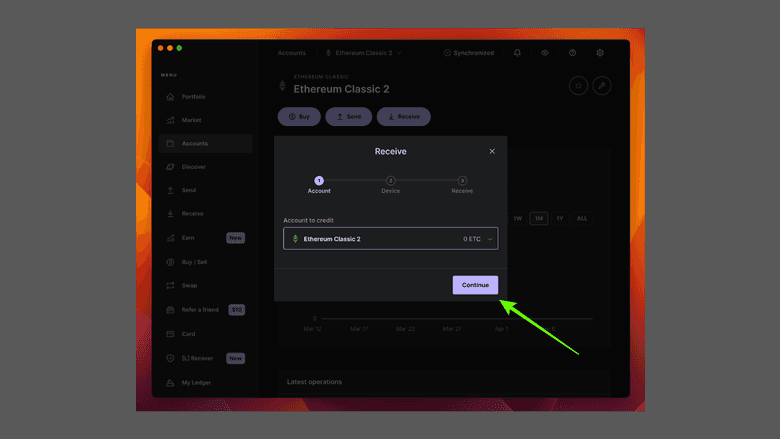
4. 连接并解锁您的Ledger Nano S Plus
在下一个屏幕上,Ledger Live将要求您连接并解锁您的Ledger Nano S Plus设备。
将设备连接到计算机,然后输入PIN码解锁。
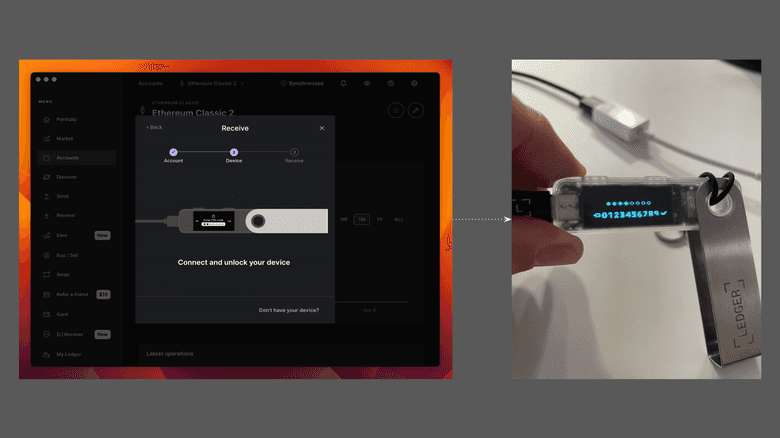
5. 打开ETC应用程序,复制地址,确认并批准
在接下来的步骤中,您需要打开Ledger Nano S Plus上的ETC应用程序。然后,转到您计算机上的Ledger Live应用程序,复制显示的地址。接下来,在您的Ledger Nano S Plus上,您需要确认该地址是否正确。验证后,您可以在设备上批准该地址。
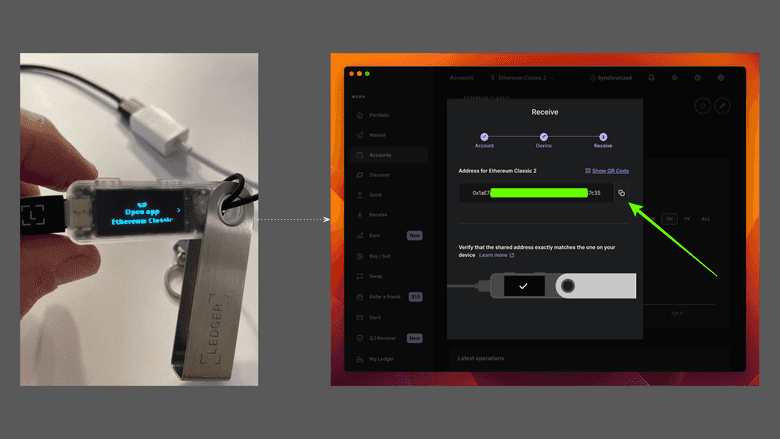
6. 使用检索到的地址接收ETC!
在接下来的步骤中,Ledger Live将收到您在Ledger Nano S Plus上的批准,并确认您复制的地址是正确的。
现在,您可以使用该地址将ETC接收到您的Ledger Nano S Plus中!
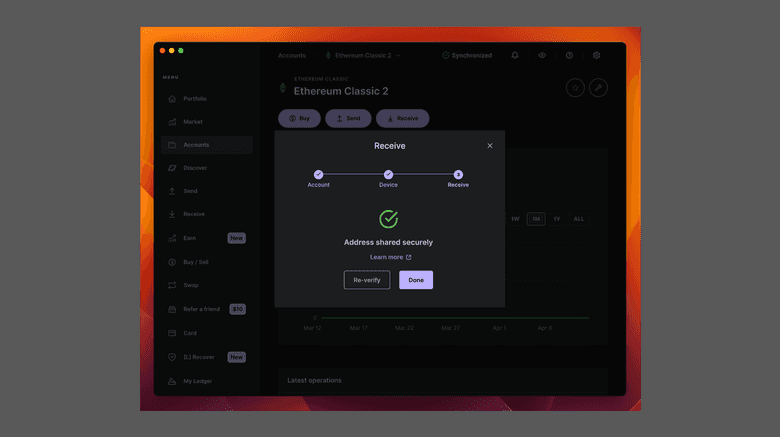
感谢您阅读本文!
要了解更多关于ETC的信息,请访问:https://ethereumclassic.org
